Fügen Sie der Symbolleiste für den Schnellzugriff alles hinzu
Microsoft Live Autor Windows Live Grundlagen Freeware / / March 18, 2020
 Mit Der erste Blick auf die neue Beta von Live EssentialsIch war skeptisch gegenüber dem neuen Live Writer 2010, da Microsoft das alte Taskleistenmenü der Seitenleiste weggeworfen und durch das neue Menüband im Office 2010-Stil ersetzt hat. Versteh mich nicht falsch. Normalerweise habe ich nur Gutes über den Multifunktionsleistenstil von Office 2010 zu sagen aber, Das alte Live Writer-Aufgabenfenster hat mir sehr gut gefallen, da es alle Funktionen / Features hatte, die ich zum Bloggen mit einer begrenzten Anzahl von Klicks benötigte. Das neue Band dagegen, ja. Die gleichen Aufgaben erfordern viel mehr Klicken. Glücklicherweise verschwand die Skepsis, als ich feststellte, dass alles, was ich brauchte, mithilfe der Live Writer 2010-Symbolleiste für den Schnellzugriff optimiert werden konnte.
Mit Der erste Blick auf die neue Beta von Live EssentialsIch war skeptisch gegenüber dem neuen Live Writer 2010, da Microsoft das alte Taskleistenmenü der Seitenleiste weggeworfen und durch das neue Menüband im Office 2010-Stil ersetzt hat. Versteh mich nicht falsch. Normalerweise habe ich nur Gutes über den Multifunktionsleistenstil von Office 2010 zu sagen aber, Das alte Live Writer-Aufgabenfenster hat mir sehr gut gefallen, da es alle Funktionen / Features hatte, die ich zum Bloggen mit einer begrenzten Anzahl von Klicks benötigte. Das neue Band dagegen, ja. Die gleichen Aufgaben erfordern viel mehr Klicken. Glücklicherweise verschwand die Skepsis, als ich feststellte, dass alles, was ich brauchte, mithilfe der Live Writer 2010-Symbolleiste für den Schnellzugriff optimiert werden konnte.
Huh? Die Symbolleiste für den Schnellzugriff? JA! Wissen Sie, diese winzige kleine Menüleiste, die fast jeder ignoriert, ganz oben auf den meisten Microsoft Office Windows? Es könnte vielleicht der nützlichste Teil des neuen Liver Writer sein. Ja wirklich! Um dies zu beweisen, zeige ich Ihnen ein Beispiel dafür, was Sie mit der Symbolleiste für den Schnellzugriff tun können und wie ich sie verwende, um die neue Betaversion von Live Writer noch effizienter als die alte zu machen.
Hinweis: Diese Anleitung ist für die neue Version von Live Writer 2010das ist derzeit im Beta-Test. Die Symbolleiste für den Schnellzugriff war im alten Live Writer nicht verfügbar.
So fügen Sie alles in Live Writer zur Symbolleiste für den Schnellzugriff hinzu
Schritt 1 - Suchen Sie die Symbolleiste für den Schnellzugriff
Standardmäßig sollte es sich in der oberen linken Ecke von Live Writer befinden.
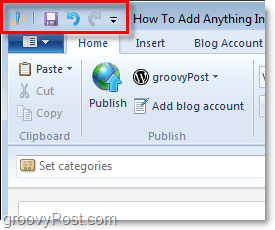
Schritt 2 - Verschieben Sie die Symbolleiste für den Schnellzugriff an einen bequemeren Ort
Klicken das Pfeil nach unten auf der Symbolleiste und dann WählenZeigen Sie unter dem Menüband. Diese Aktion sollte die Symbolleiste für den Schnellzugriff unter der Multifunktionsleiste und direkt über den Feldern "Kategorien festlegen" und "Tags" platzieren.
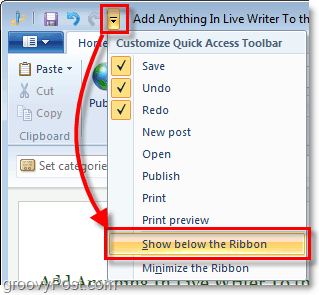
Schritt 3 - Fügen Sie Ihre Lieblingswerkzeuge zur Schnellleiste hinzu
Rechtsklick fast etwas (ein beliebiges Werkzeug) aus dem Menüband oder dem Dateimenü. Sobald Sie haben Rechtsklick ein Gegenstand, WählenZur Symbolleiste für den Schnellzugriff hinzufügen.
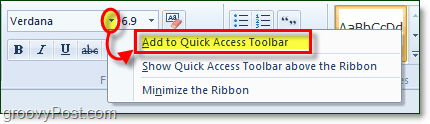
Auch im Menü können Sie Rechtsklicketwas und fügen Sie es der Schnellleiste hinzu. Zum Beispiel unter der Menü> Speichern Ort, den Sie können RechtsklickEntwurf im Blog veröffentlichen und dann Zur Symbolleiste für den Schnellzugriff hinzufügen.
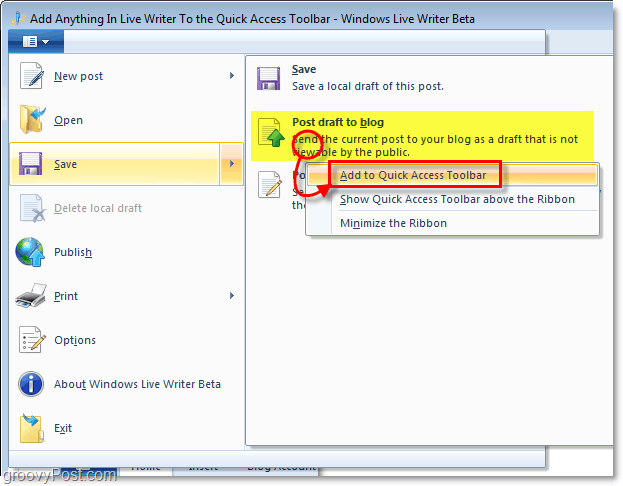
Schritt 4 - Verstecken Sie das Band!
Nachdem Sie die Hauptwerkzeuge zur Symbolleiste für den Schnellzugriff hinzugefügt haben, können Sie das Menüband zerstören. Sie können das Menüband nicht vollständig löschen - aber wir können es minimieren und verhindern, dass es unseren immer nützlichen und wertvollen Bildschirmplatz einnimmt. Einfach Rechtsklick das Pfeil nach unten von der Symbolleiste und WählenMinimieren Sie das Menüband.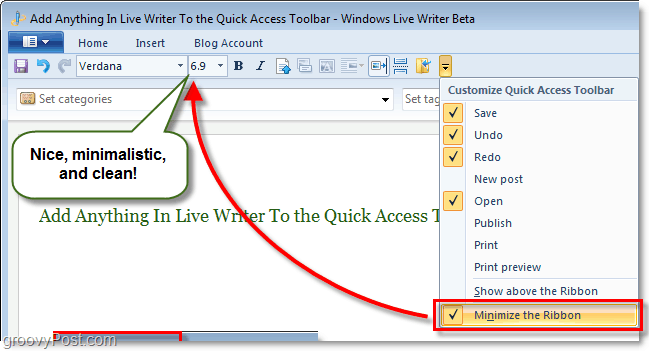
Das Menüband sollte jetzt nicht mehr in Ihrem Haar sein und Sie haben sofort Zugriff auf alle Ihre bevorzugten Funktionen / Werkzeuge, die Sie in Live Writer verwenden. Beachten Sie, dass es einige Zeit dauern kann, bis Sie sich an die kleinen Symbole gewöhnt haben, da sie nicht beschriftet sind. Es ist jedoch möglich, die Maus einige Sekunden lang über ein beliebiges Symbolleistenelement zu bewegen, und Live Writer informiert Sie dann darüber, was es ist, bevor Sie darauf klicken. Insgesamt macht es den neuen Live Writer wirklich groovig und das Upgrade wert!


